구성 단계 동안 Microsoft 365 설치가 실패하면 이 오류가 표시될 수 있습니다. 이 오류는 Microsoft 365 제품을 더 추가하려고 하면 발생할 수 있습니다. 컴퓨터를 다시 시작하는 것만으로도 문제가 해결되는 경우도 있습니다. 컴퓨터를 다시 시작하여 문제가 해결되지 않으면, 간단한 해결 도구를 사용하여 Office를 완전히 제거한 다음 Office를 다시 설치해 보세요.
Office를 완전히 제거한 다음 다시 설치
-
아래의 단추를 선택하여 Office 제거 지원 도구를 다운로드하고 설치합니다.
-
브라우저에 따라 제거 지원 도구를 다운로드하려면 아래 단계를 따릅니다.
팁: 도구를 다운로드라고 설치하려면 몇 분 걸릴 수 있습니다. 설치가 완료되면 Office 제품 제거창이 열립니다.
Microsoft Edge 또는 Chrome
-
왼쪽 아래 또는 오른쪽 위 모서리에서 SetupProd_OffScrub.exe를 오른쪽 마우스 단추로 클릭 > 열기를 클릭합니다.
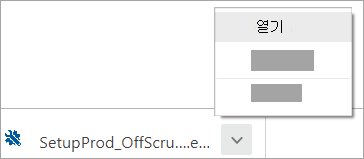
Microsoft Edge(이전 버전) 또는 Internet Explorer
-
브라우저 창 하단에서 실행을 선택하여 SetupProd_OffScrub.exe를 시작합니다.

Firefox
-
팝업 창에서 파일 저장을 선택한 다음 오른쪽 상단의 브라우저 창에서 다운로드 화살표 > SetupProd_OffScrub.exe를 선택합니다.
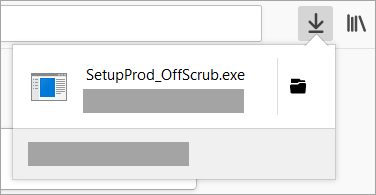
-
-
제거하려는 버전을 선택하고 다음을 선택합니다.
-
나머지 화면을 따라 진행하고 메시지가 나타나면 컴퓨터를 다시 시작하세요.
컴퓨터를 다시 시작하면 제거 도구가 자동으로 다시 열리고 제거 프로세스의 마지막 단계가 완료됩니다. 나머지 화면 지시를 따릅니다.
-
설치 또는 제거할 Office 버전의 단계를 선택합니다. 제거 도구를 닫습니다.











